excel拖动排列步骤如下:1.我在EXCEL中输入以下数字,如图:2.现在我要想复制“1”,则拖动单元格A1,但此该你会发现,在下拖动下方有个方框,如图:3.上步出现的情况便是以顺序的方式出现,但你只需要点动那个右下方的方框,选择“复制单元格”即可......
excel 启用迭代计算
Excel教程
2021-10-05 09:27:29
迭代,即计算程序中一组指令的重复。在Excel中有些公式需要启用迭代计算,才能正常运算。例如,在下图中A1单元格中使用公式:
=A1+1
将弹出一个提示框,提示公式属于错误的循环引用。
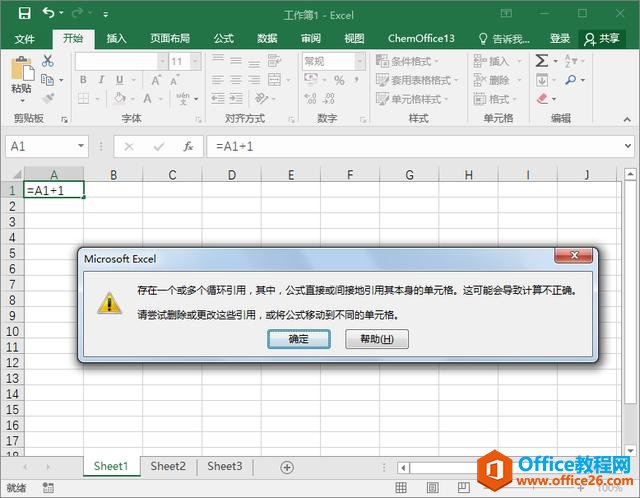
这是因为A1单元格的初始值是0(所有单元格的初始值都是0)。在上图中单击【确定】按钮,将在工作表中显示0。
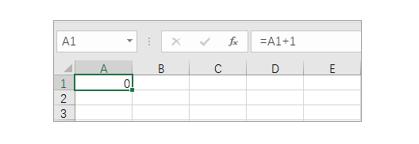
这时,如果我们在【Excel选项】对话框中选择【公式】选项,在显示的选项区域中选中【启用迭代计算】复选框,并在【最多迭代次数】文本框中输入1。启用迭代计算。
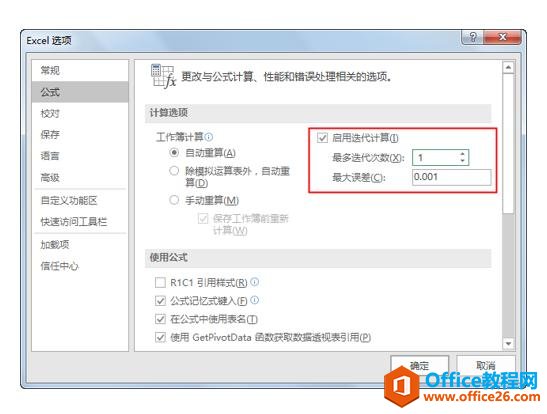
单击【确定】按钮后,公式:=A1+1的结果就等于1。
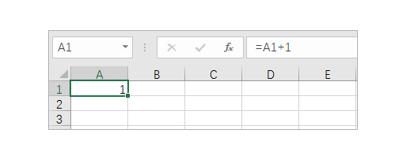
而如果在【Excel选项】对话框的【公式】选项区域中启用迭代计算,并将【最多迭代次数】设置为计算99次。
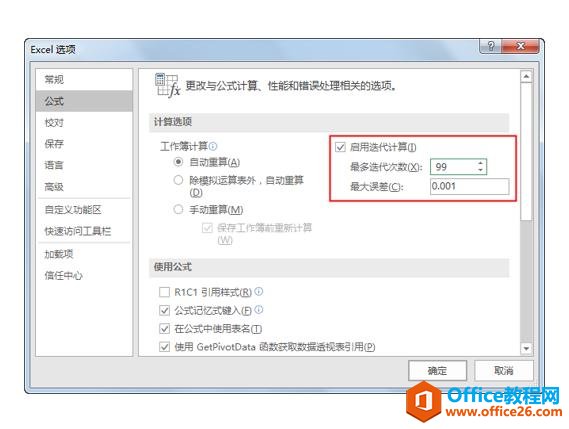
单击【确定】按钮后,=A1+1的结果就是100。
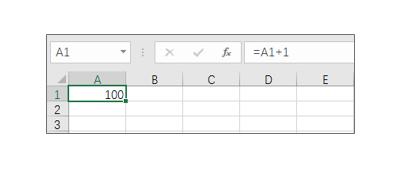
迭代计算的原理就是在单元格本身的值的基础上反复累加,累加次数由我们所设置的迭代计算次数决定。
下面再举个例子。
按照前面介绍的设置,在【Excel选项】对话框的【公式】选项区域中启用迭代计算,并将【最多迭代次数】设置为1次。然后在库存统计表的C2单元格中输入公式:
=IF(AND(A2=0,C2=0),0,IF(AND(A2=0,C2>0),C2,C2+1))
此时,记录入库量的A2单元格中没有数据,入库次数显示为0
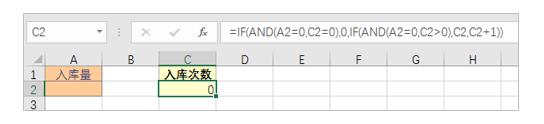
在A2单元格中输入任意一个数值,C2单元格将记录1次入库次数。
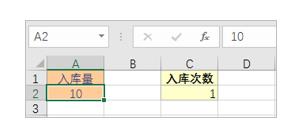
在A2单元格中输入第二次数据,C2单元格将记录入库次数为2。
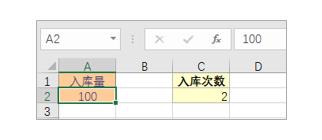
以此类推,在A2单元格中输入第10次数据,C2单元格将记录相应的入库次数。
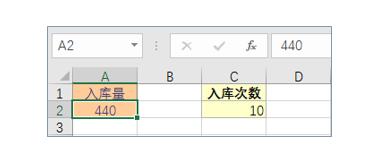
标签: excel启用迭代计算
上一篇:excel如何保存PDF和XPS格式 下一篇:如何取消excel消息栏警报
相关文章
